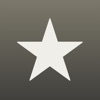今日は、@ringobitoさんや@t_matumoto0215さんの記事に触発されて、私がブログを更新する際の作業環境についてまとめてみました。
R7.5.5追記
サイトが閉鎖されていたためリンクを削除しました。
作業環境
私の場合、iPhoneからの更新が約6割、パソコンからの更新が約4割といったところでしょうか。カテゴリーの中で「iPhone」と「iPhoneアプリ」はほぼiPhoneから、その他のカテゴリーはほぼパソコンからなのでだいたいこんな割合だと思います。
ブログ環境
ブログサービスはWordPressを利用しています。過去にはMovableTypeやはてなブログなども利用したことはありますが、結局今はWordPressに落ち着いています。サーバー環境、独自ドメイン環境を作るにはもちろん有料ですが、その分自由度が高いのが大きな魅力です。

ちなみに、レンタルサーバーはミニバードを利用しています。

R7.5.5追記
現在ミニバードはなくなりスターレンタルサーバーに変わっています。
更新環境-iPhone編-
次に、iPhoneからブログを更新するために利用しているアプリをご紹介します。
情報収集
ブログネタなどの情報収集は主にRSSリーダーから行うことがほとんどです。その次にTwitter、Google+などのSNS。気になった記事は全てPocketに保存して時間のある時にじっくり読みます。その中で特別に保存しておきたい記事はEvernoteに保存し、Pocket上ではアーカイブ行き。PocketのアーカイブかEvernoteを振り返れば過去に自分が気になった記事の振り返りもできます。パソコンからもiPhoneからも同じことができるので今はこのやり方がしっくりきています。
ブログネタのストック、メモ
ブログネタのストックにはBywordを利用しています。
Bywordにはある程度まとまった内容が記録されていますが、そうではない単語とか○○についてなど簡単な内容はDrafts4にメモっています。
記事更新
実際の文章を書く作業なんですが、こちらはするぷろを利用しています。
画像をカメラロールから直接アップできてキャプションも書きやすいしプレビューもできるし言うことないです。これとするぷろーらを連携させて、AppHtmlやShareHtmlを利用しています。
同じ作者のアプリなので当然使い勝手はいいですね。また、文章を書く時に重宝しているのがTextExpanderです。
定型文を挿入するのに大活躍です。これがないと更新にものすごく時間がかかると思います。
画像編集
次は画像の編集に使うアプリですが、アイキャッチ画像を作っているのがPS Touch。めちゃめちゃ愛用しているのにサポート終了とかまじやめてほしいです。
※H30.3.29追記
サポート終了したので、現在はPixelmatorを使ってます。
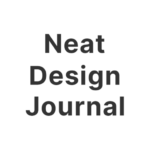
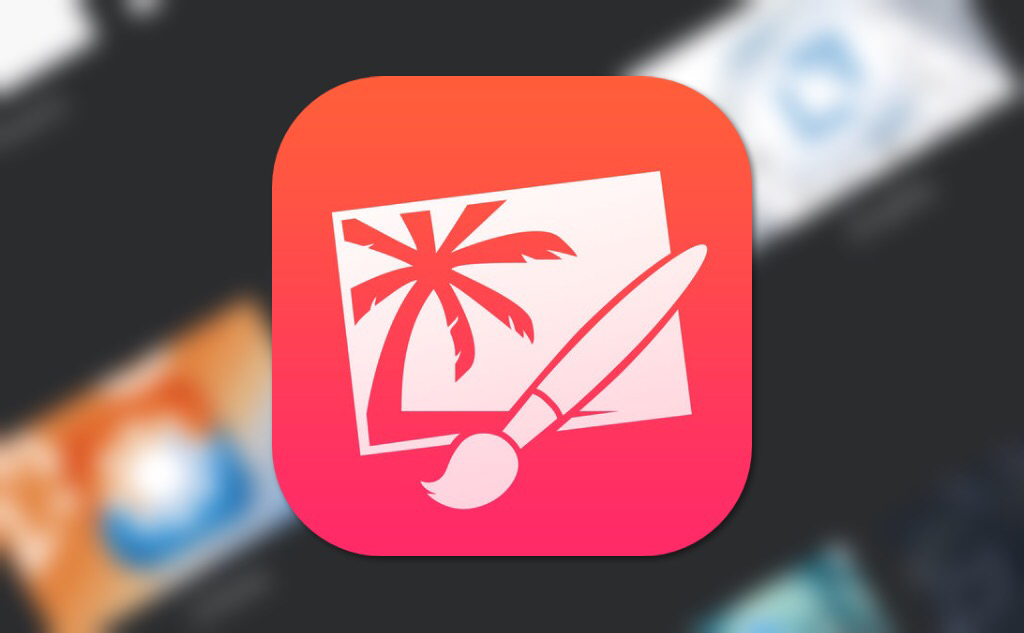
それと、スクショに注釈入れたりするのがMarkee。
だいたいこの2つで何とかなります。
更新環境-パソコン編-
当然、WordPressのエディターに直接文章を書き込んでいきます。使いたい画像はあらかじめDropboxに入れるとか、紹介したい記事は別のタブで開いておくとか、色々と効率的に書けるよう心がけています。もちろんパソコンにもAppHtmlやShareHtmlなどのブックマークレットは欠かせません。
プラグイン
主に更新作業で重宝しているプラグインをいくつか。
Amazon JS
Amazonの商品リンクがシャレた感じになります。
※H30.3.29追記
記事掲載時は使っていましたが、Amazonだけだと検索できない商品もあるし、Amazonだけで買う人はそういないと思ってやめました。
AddQuicktag

h3とかh4タグを追加しています。
Crayon Syntax Highlighter
HTMLとかCSSなどのコードを見やすくしてくれます。
最後に
いかがでしたでしょうか。今月は何となく魔が差して毎日更新していますが、更新せねば、というよりは更新したい、という気持ちが強いので何とか続いています。私は、熱しやすく冷めやすいというB型のど真ん中を突き進むような性格なので、急に更新作業に飽きることもあるかもしれません。ただ、そんな時でもブログを書く環境がある程度整っていれば多少はましなんじゃないかなと思ってます。これからもこの調子で飽きるまで書き続けていきたいと思います。